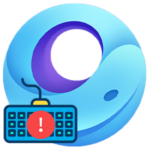Системные требования LDPlayer
ЛДПлеер выгодно отличается от других Android-эмуляторов в первую очередь тем, что выпущен относительно недавно (в 2018 году). Поэтому он работает на более новом «движке», который демонстрирует хорошую производительность на любых системах. Но если у вас далеко не самый новый ПК или ноутбук, то перед установкой эмулятора желательно узнать, какие минимальные и рекомендуемые системные требования LDPlayer. Именно этой теме и посвящена данная статья. Также мы расскажем о полезных советах по улучшению производительности в играх.
Подробная информация
Вся необходимая информация взята с официального сайта разработчика. Начнем с минимальных системных требований:
- Процессор: любой двухъядерный с частотой от 2 ГГц. Желательно наличие поддержки технологии виртуализации (VT). Этот пункт мы разберем отдельно ближе к концу статьи.
- Операционная система: Windows XP SP3 и новее. Разрядность не имеет значения.
- Видеокарта: поддержка технологии OpenGL 2.0 или более новых версий.
- Оперативная память: не менее 2 ГБ ОЗУ.
- Место на жестком диске: заявлено 36 ГБ, но эмулятору хватит и 4 ГБ, если не устанавливать «тяжелые» игры и приложения.
- Обновленные драйвера.
 Как можно понять из описанного выше, сам по себе эмулятор не требует много ресурсов системы для запуска. Но в таком случае уровень графики и FPS в играх будет просто приемлемым. Чтобы повысить качество картинки и плавность, потребуется более мощный ПК.
Как можно понять из описанного выше, сам по себе эмулятор не требует много ресурсов системы для запуска. Но в таком случае уровень графики и FPS в играх будет просто приемлемым. Чтобы повысить качество картинки и плавность, потребуется более мощный ПК.
Рекомендуемые системные требования:
- Процессор: Intel Core i5-7500 или аналогичный (от 4 ядер и тактовая частота не ниже 3.4 ГГц).
- Оперативная память: 8 ГБ ОЗУ и выше.
- Место на жестком диске: рекомендуется 100 ГБ свободного пространства.
- Видеокарта: Nvidia GTX 750 Ti (или аналогичная) и новее.
Даже если ваш ПК не соответствует минимальным требованиям, то LDPlayer все равно может на нем запуститься. Но при этом велика вероятность, что работать он будет с «подглючиваниями». Подобного рода проблемы выйдет частично убрать, если снизить настройки до минимальных.
Теперь мы расскажем, как узнать модель процессора и видеокарты, а также объем ОЗУ на компьютере. А в конце статьи объясним процедуру обновления драйверов, чтобы повысить производительность ЛДПлеера.
Проверка спецификаций компьютера
В принципе, все достаточно просто. Начнем проверку с процессора и оперативной памяти:
- Нажмите комбинацию клавиш
Win +R на клавиатуре. - В новом окошке введите команду
msinfo32. - Нажмите на кнопку «ОК» или клавишу
Enter , чтобы выполнить эту команду.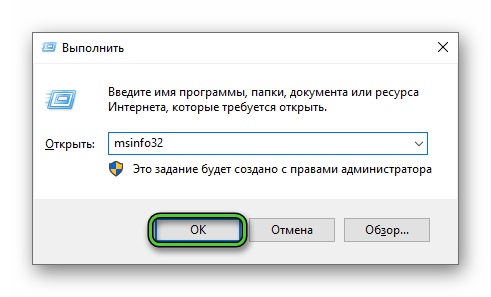
- В отобразившемся окне обратите внимание на графы «Процессор» и «Установленная оперативная память».
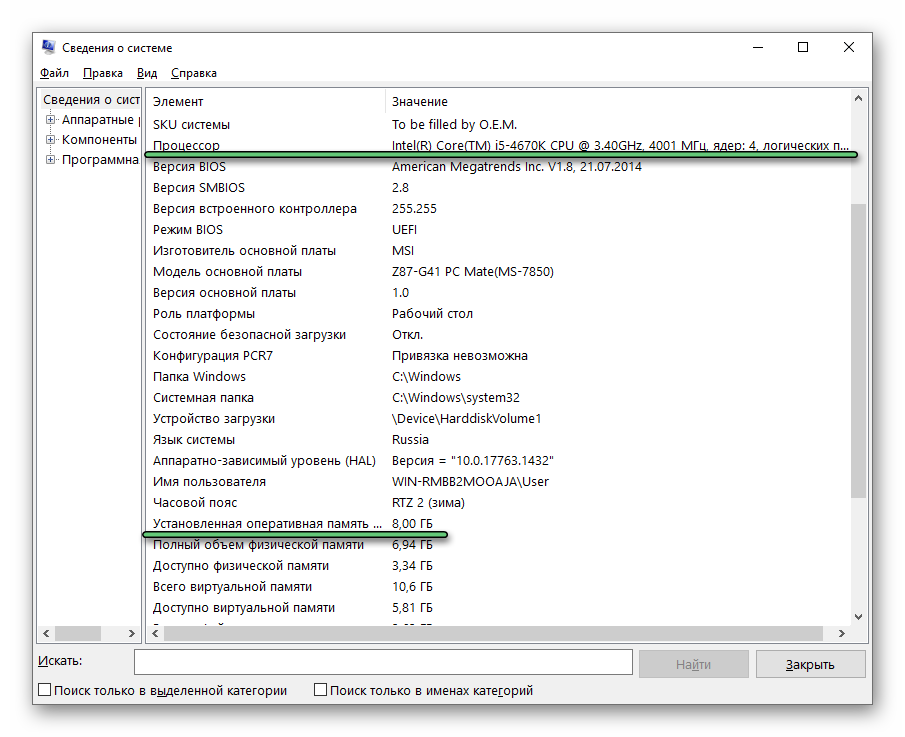
Далее, перейдем к видеокарте:
- В том же окне в левом меню раскройте раздел «Компоненты».
- Кликните по пункту «Дисплей».
- Посмотрите на модель в графе «Имя».
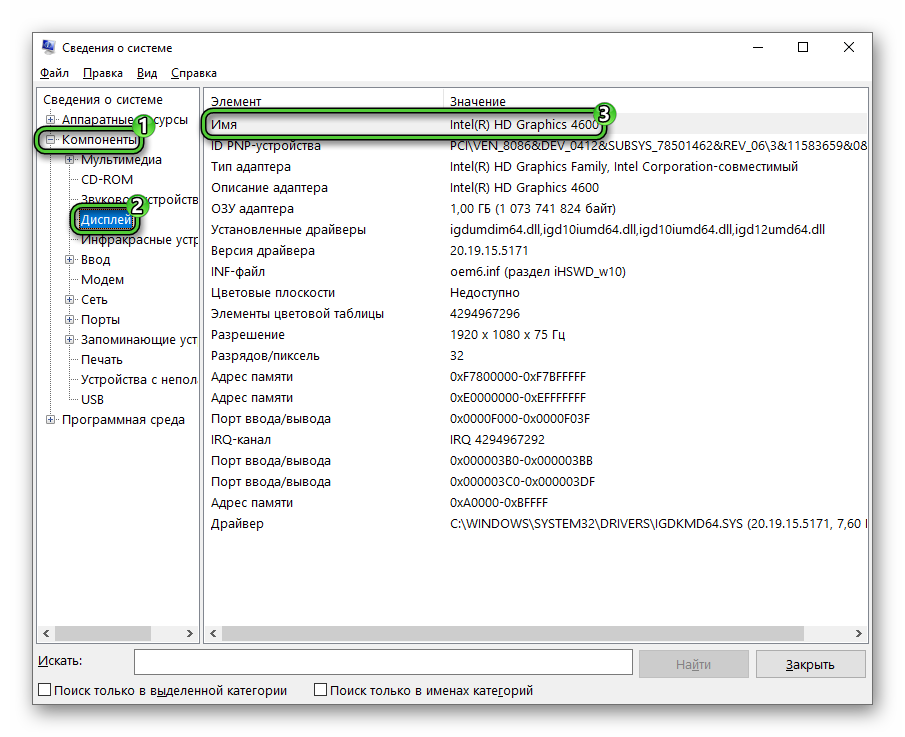
Теперь вы знаете спецификации своего компьютера или ноутбука. А информация о видеокарте поможет обновить ее драйвера. Разработчик ЛДПлеера настоятельно рекомендует это сделать, чтобы улучшить производительность эмулятора.
Обновление драйверов на видеокарту
Актуальные версии драйверов можно загрузить с официального сайта производителя видеокарты. Сторонними ресурсами мы пользоваться настоятельно не рекомендуем, ведь всегда есть риск наткнуться на вирусы или просто устаревшую версию.
Для вашего удобства мы подготовили отдельные инструкции для Nvidia, AMD и Intel.
Nvidia
Порядок действий:
- Перейдите на страницу скачивания драйверов.
- В графе «Тип продукта» выберите GeForce (если у вас не другая линейка, разумеется).
- В графе «Серия…» выберите подходящий вариант. Например, для Nvidia GTX 760 это будет GeForce 700 Series. Обратите внимание, что для ноутбуков есть отдельные серии с припиской Notebooks.
- В графе «Семейство…» выберите конкретную модель.
- Укажите вашу операционную систему.
- Нажмите на кнопку «Поиск».
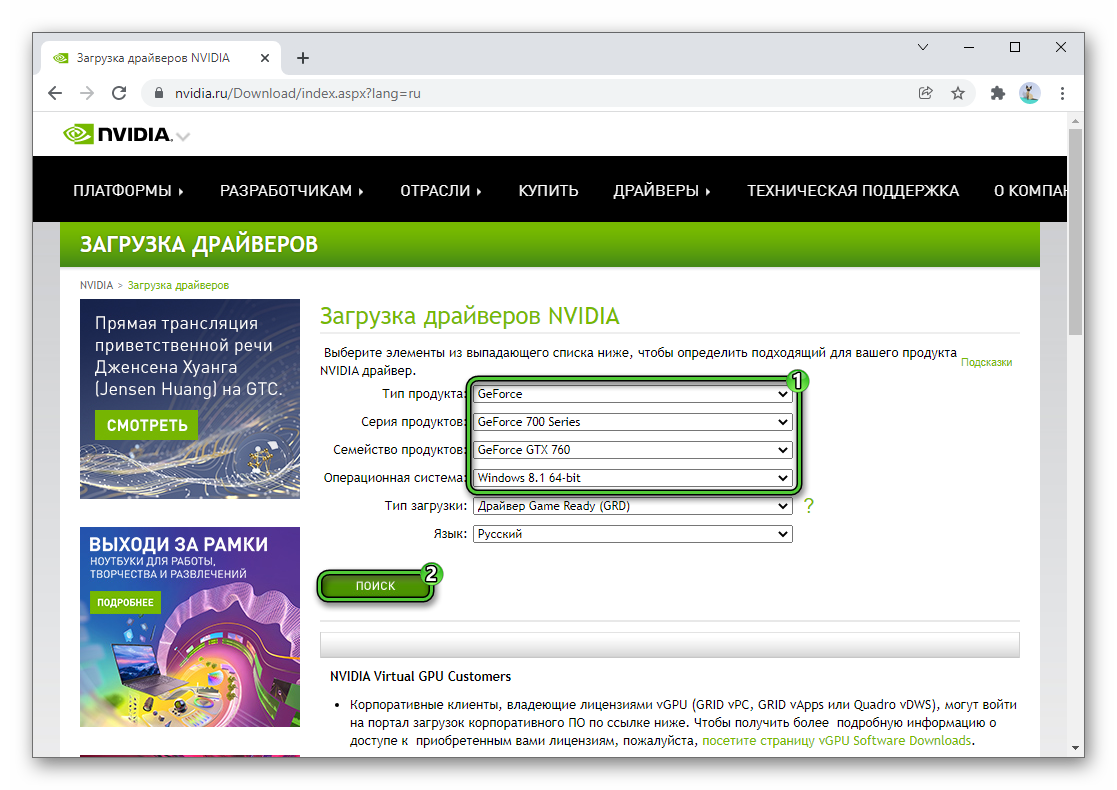
- Затем нажмите «Загрузить сейчас» на новой странице и подтвердите это действие.
- Откройте полученный файл и завершите установку, действуя по подсказкам.
AMD
Пошаговая инструкция:
- Откройте в браузере данную ссылку.
- Активируйте область поиска, кликнув по графе search all products.
- Кратко запишите модель вашей видеокарты. Например, если у вас SAPPHIRE AMD Radeon RX 460, то просто впишите RX 460.
- Кликните по подсказке из отобразившегося меню.
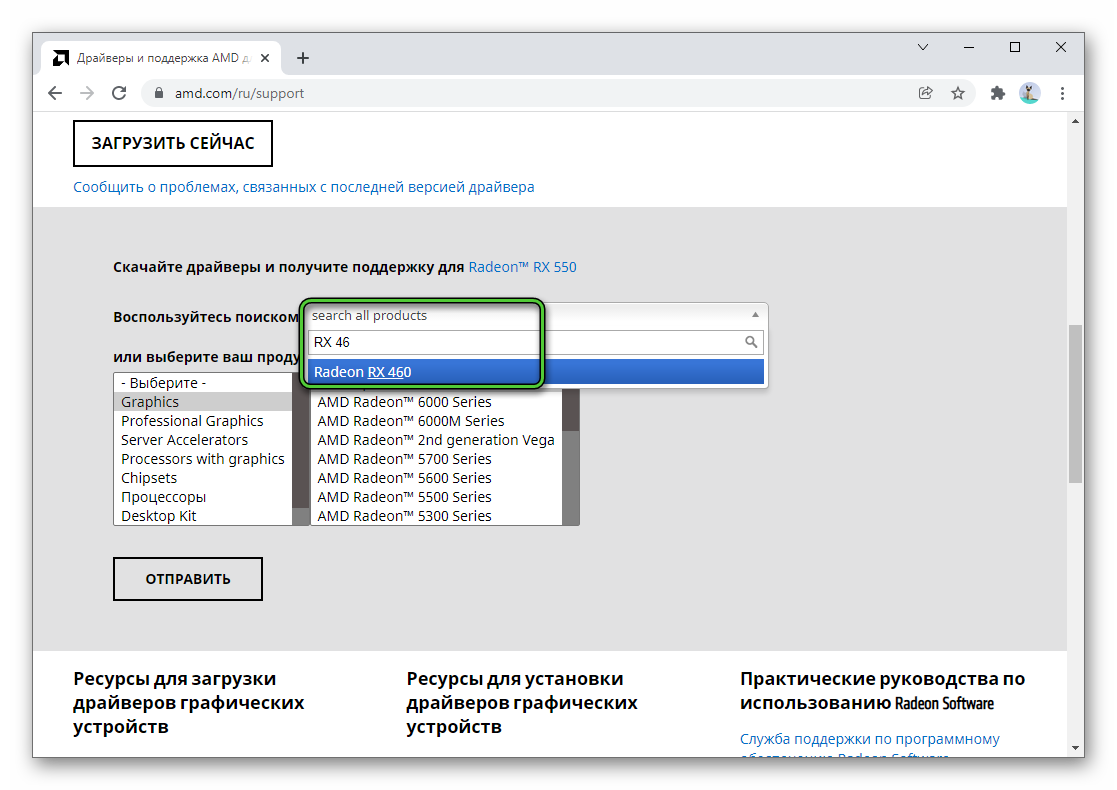
- Нажмите на кнопку «Отправить».
- На странице результатов откройте раздел с вашей операционной системой и разрядностью.
- Кликните по верхней кнопке «Скачать».
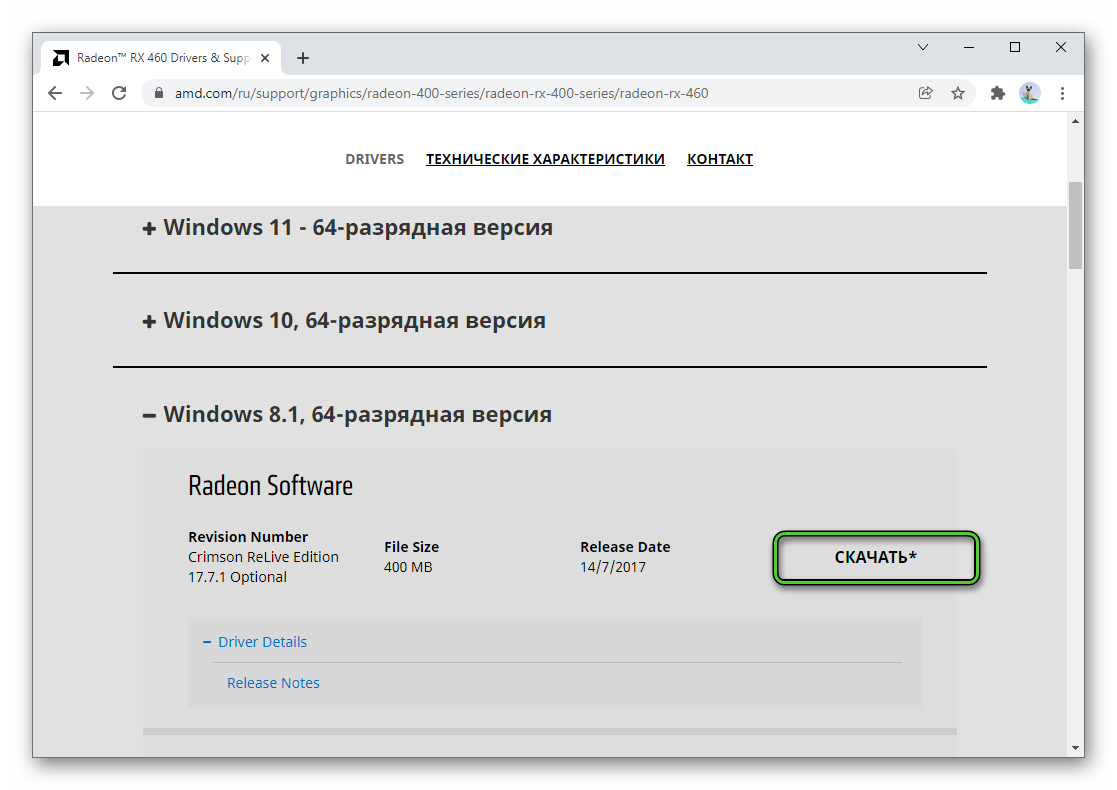
- Сохраните предложенный файл, запустите его и установите драйвер.
Intel
Пошаговая инструкция:
- Перейдите на официальную страницу загрузки.
- Откройте нужное поколение процессора. Поколение отмечено в первой цифре его номера. Например, модель Intel Core i5-7500 относится к седьмому поколению.
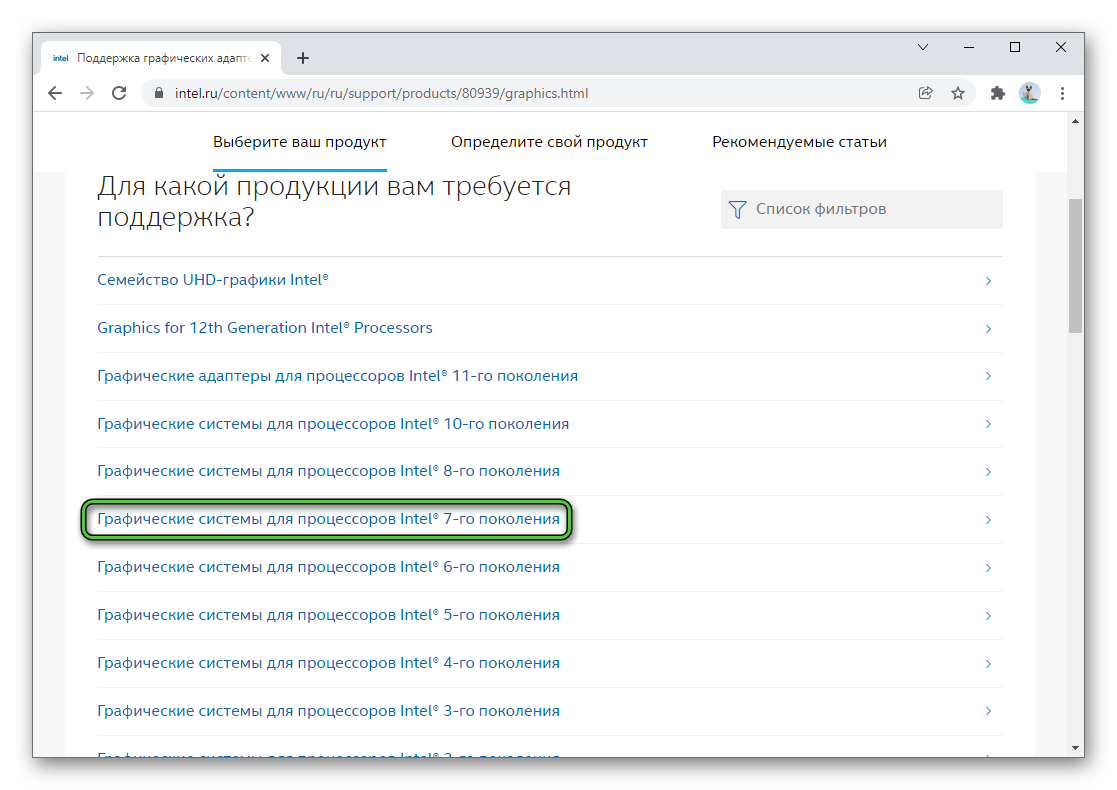
- На новой странице выберите нужное графическое ядро.
- Далее, перейдите во вкладку «Драйверы и ПО».
- Кликните по кнопке «Скачать» для нужной версии, где нет упоминания Беты.
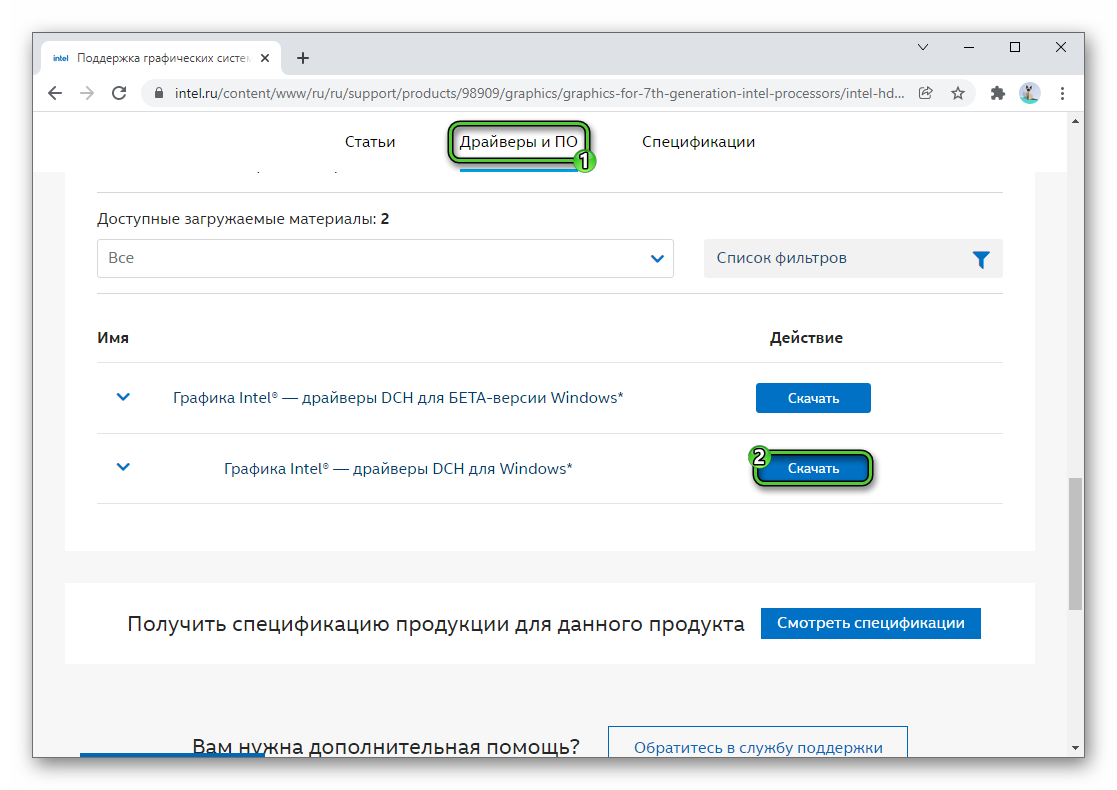
- Сохраните предложенный файл, откройте его из браузера и установите драйвер.
Повышение производительности
Вы можете столкнуться с проблемами в работе эмулятора (зависания, низкий FPS, артефакты графики) даже при обновленных драйверах на видеокарту. Для улучшения производительности ЛД Плеера мы настоятельно рекомендуем провести его настройку. Данной процедуре посвящена другая статья. Предлагаем вам с ней ознакомиться.
Поддержка технологии VT
Производительность эмулятора LDPlayer во многом зависит от наличия или отсутствия аппаратной виртуализации на вашем компьютере или ноутбуке. Это не какая-то функция, встроенная в операционную систему Windows, а специальная технология, которая должна присутствовать в процессоре.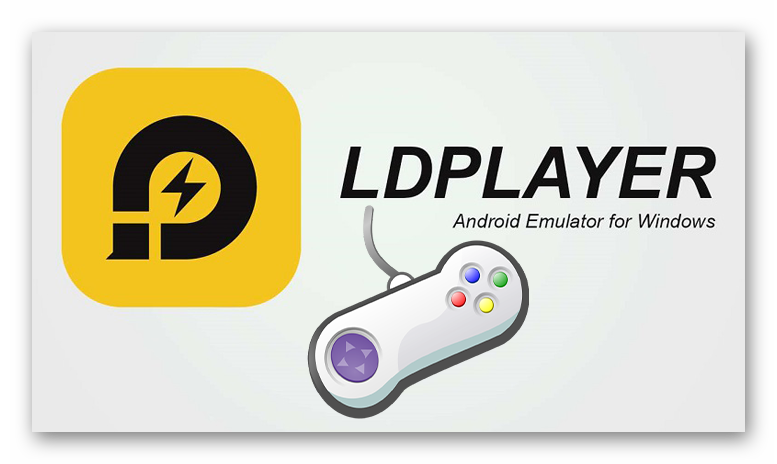
Если эмулятор жалуется на отсутствие VT, то в данном вопросе следует разобраться, поддерживается ли аппаратная виртуализация у вас или нет. Подробное руководство, как это делается, описано в отдельной статье.
Подведение итогов
У эмулятора ЛД Плеер довольно низкие системные требования, а из-за относительно нового «движка» он может работать даже на слабых или старых системах. Добиться хорошей производительности получится правильной настройкой, обновлением драйверов на видеокарту и включением технологии аппаратной виртуализации.